

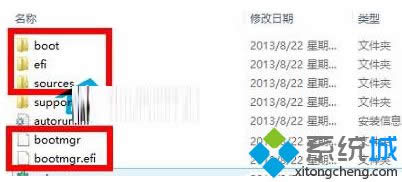
|
Windows 8是美国微软开发的新一代操作系统,Windows 8共有4个发行版本,分别面向不同用户和设备。于2012年10月26日发布。微软在Windows 8操作系统上对界面做了相当大的调整。取消了经典主题以及Windows 7和Vista的Aero效果,加入了ModernUI,和Windows传统界面并存。同时Windows徽标大幅简化,以反映新的Modern UI风格。前身旗形标志转化成梯形。 用户尝试以UEFI方式安装Win8系统,他做好U盘安装工具进行安装,但在安装过程中却提示缺少计算机所需的介质驱动程序,安装也无法继续进行。怎么办呢?一起看看下面解决方法。 推荐:win8 32位系统下载
提示信息如下:
缺少计算机所需的介质驱动程序。这可能是DVD、U盘或者硬盘驱动程序。如果你有包含该驱动程序的CD、DVD或U盘,请立即插入。 注意:如果Windows安装介质在DVD驱动器或U盘中,你可以在这个步骤中放心地将取出。 在此之前,这位网友已将BIOS设置成UEFI启动,并使用diskpart命令,创建了GPT分区,点击下一步,却出现Win8.1不能安装,如上图所示的界面。 解决方法: 1、确认U盘为FAT32格式(这是GPT分区的一个弊病,只支持FAT32格式); 2、重新进入U盘PE,将解压好的镜像文件(必须是MSDN版系统镜像),将其中Boot、efi、sources文件夹,以及bootmgr和bootmgr.efi文件复制到到C盘根目录;
3、重启电脑,电脑就会自动运行安装程序了。 以上就是该问题的解决方法,当然如果你不想这么麻烦,那么试试在虚拟机中安装Win8系统也行。 Windows 8是对云计算、智能移动设备、自然人机交互等新技术新概念的全面融合,也是“三屏一云”战略的一个重要环节。Windows 8提供了一个跨越电脑、笔记本电脑、平板电脑和智能手机的统一平台。 |
温馨提示:喜欢本站的话,请收藏一下本站!